昆仑资源网 Design By www.lawayou.com
原图

最终效果

1、先用渐变拉出天空底色。
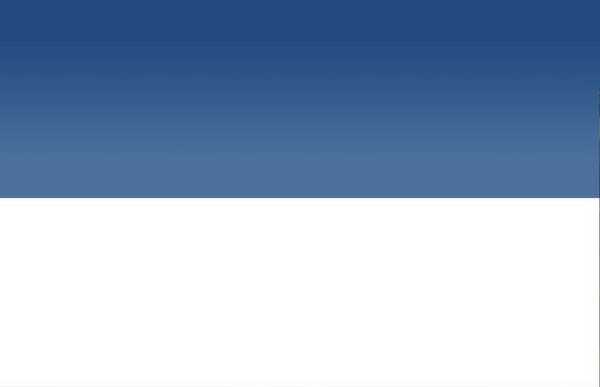
2、新建图层刻画山体。PS的套索工具其实是画山的好帮手,可以轻松获得随机而肯定的山体边缘。


3、首先我只用PS的圆头默认笔刷按100%不透明度来画。这一步不需要太严谨,放松地画出整体画面的大致明暗冷暖色调关系即可,同时也可以挑战下自己,用尽量少而准确的调子色彩来表现,然后它就是你的调色盘。

4、在上一步的基础上继续丰富一些调子和色彩。注意:这期间要同时兼顾下山体形态,但不用太精确,因为山体在新的图层上,修改比较方便。

5、使用下面这个笔刷,或者也可以自己用魔术棒随机选取原照片中的一块区域,然后调整参数自己做一个画云的笔刷,云要有自然、柔和、随机的边缘。
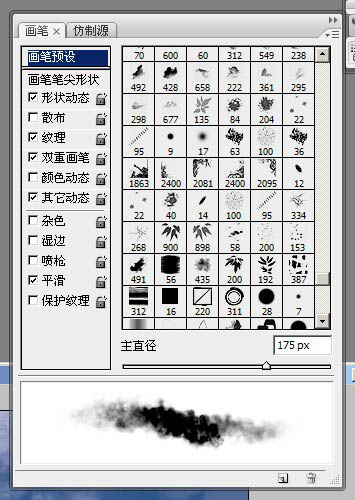
6、轻松画出云的大关系。

7、开始具体刻画山体。我习惯从山头开始,还是使用套索工具,用带有材质的笔刷开始对山头一个个刻画,这个过程要有耐心。

8、使用同样的方法开始刻画其它山头。画结构分明的自然界如山、石等,可以选用带有质感的平头笔刷。

9、进一步深入山上的积雪。

上一页12 下一页 阅读全文

最终效果

1、先用渐变拉出天空底色。
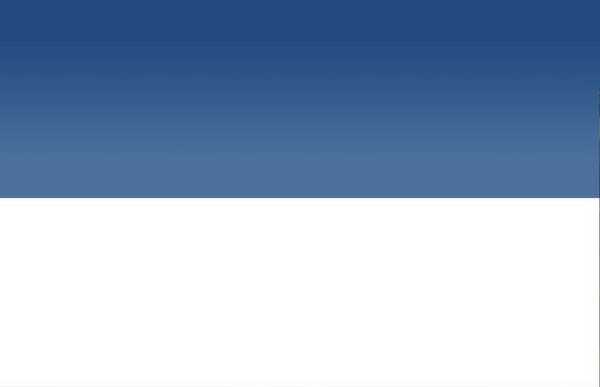
2、新建图层刻画山体。PS的套索工具其实是画山的好帮手,可以轻松获得随机而肯定的山体边缘。


3、首先我只用PS的圆头默认笔刷按100%不透明度来画。这一步不需要太严谨,放松地画出整体画面的大致明暗冷暖色调关系即可,同时也可以挑战下自己,用尽量少而准确的调子色彩来表现,然后它就是你的调色盘。

4、在上一步的基础上继续丰富一些调子和色彩。注意:这期间要同时兼顾下山体形态,但不用太精确,因为山体在新的图层上,修改比较方便。

5、使用下面这个笔刷,或者也可以自己用魔术棒随机选取原照片中的一块区域,然后调整参数自己做一个画云的笔刷,云要有自然、柔和、随机的边缘。
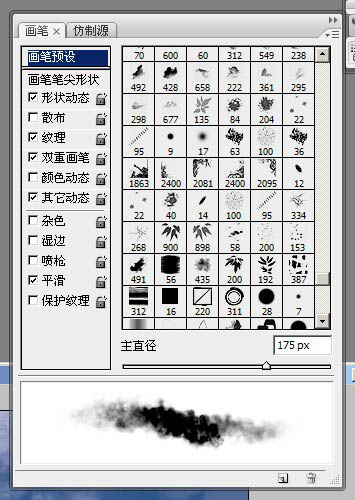
6、轻松画出云的大关系。

7、开始具体刻画山体。我习惯从山头开始,还是使用套索工具,用带有材质的笔刷开始对山头一个个刻画,这个过程要有耐心。

8、使用同样的方法开始刻画其它山头。画结构分明的自然界如山、石等,可以选用带有质感的平头笔刷。

9、进一步深入山上的积雪。

上一页12 下一页 阅读全文
昆仑资源网 Design By www.lawayou.com
广告合作:本站广告合作请联系QQ:858582 申请时备注:广告合作(否则不回)
免责声明:本站资源来自互联网收集,仅供用于学习和交流,请遵循相关法律法规,本站一切资源不代表本站立场,如有侵权、后门、不妥请联系本站删除!
免责声明:本站资源来自互联网收集,仅供用于学习和交流,请遵循相关法律法规,本站一切资源不代表本站立场,如有侵权、后门、不妥请联系本站删除!
昆仑资源网 Design By www.lawayou.com
暂无评论...
